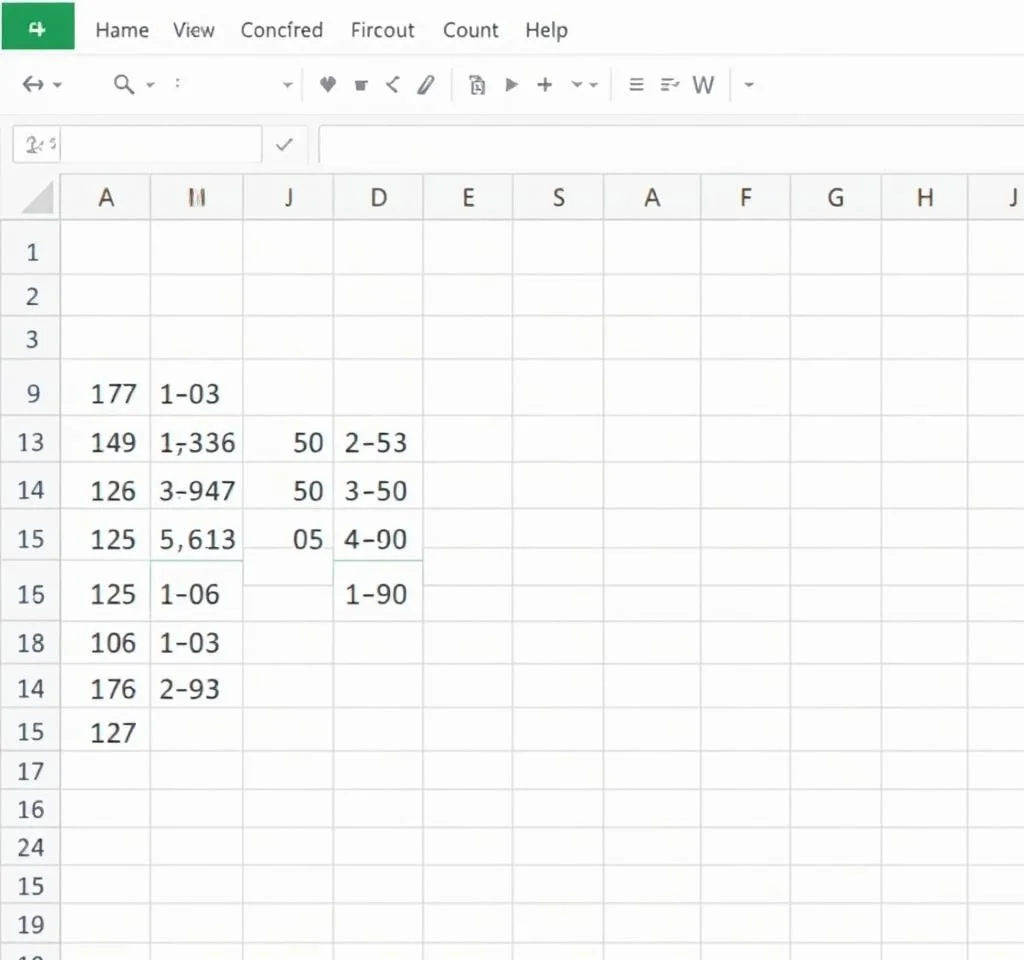
엑셀을 사용하다 보면 앞자리에 0이 포함된 데이터를 다뤄야 할 때가 있습니다. 특히 제품코드, 학번, 사번 등의 데이터에서는 앞자리 0을 유지하면서 동일한 값의 개수를 세는 작업이 필요합니다. 일반적인 COUNTIF 함수로는 앞자리 0이 제거되어 정확한 계산이 어렵지만, 특별한 함수 조합을 활용하면 이 문제를 해결할 수 있습니다. 이 글에서는 앞자리 0을 포함한 텍스트 데이터의 개수를 정확하게 계산하는 다양한 방법을 상세하게 알아보겠습니다.
SUMPRODUCT 함수를 활용한 앞자리 0 개수 계산
SUMPRODUCT 함수는 앞자리 0을 포함한 문자열의 개수를 세는 데 가장 효과적인 방법입니다. 이 함수는 각 셀의 값을 텍스트로 인식하여 앞자리 0까지 정확하게 비교합니다. 사용법은 다음과 같습니다. 우선 개수를 표시할 셀을 선택한 후 =SUMPRODUCT(–($A$2:$A$10=A2)) 공식을 입력합니다. 여기서 $A$2:$A$10은 검사할 범위이고, A2는 기준이 되는 셀입니다. 이 공식은 배열 전체에서 지정된 값과 일치하는 셀의 개수를 반환하며, — 부호를 통해 텍스트를 숫자로 변환하여 계산합니다. 마이크로소프트 공식 SUMPRODUCT 가이드에서 더 자세한 활용법을 확인할 수 있습니다.
SUM과 IF 함수 조합으로 정확한 계산하기
두 번째 방법은 SUM과 IF 함수를 조합하여 사용하는 것입니다. =SUM(IF($A$2:$A$10=A2,1,0)) 공식을 입력한 후 반드시 Shift + Ctrl + Enter 키를 동시에 눌러 배열 공식으로 실행해야 합니다. 이 방법의 장점은 조건을 더 세밀하게 설정할 수 있다는 점입니다. IF 함수가 각 셀을 하나씩 확인하여 조건에 맞으면 1을, 그렇지 않으면 0을 반환하고, SUM 함수가 이 값들을 모두 더해서 최종 개수를 계산합니다.
- 배열 공식 입력 시 반드시 Ctrl+Shift+Enter를 함께 눌러야 합니다
- 공식 입력 후 중괄호 {}가 자동으로 생성되는지 확인하세요
- 범위 지정 시 절대참조($)를 사용하여 복사 시에도 범위가 고정되도록 합니다
- 텍스트와 숫자가 혼재된 데이터에서도 정확하게 작동합니다
COUNTIFS 함수의 한계와 대안 방법
일반적으로 개수를 세는 데 사용하는 COUNTIFS 함수는 앞자리 0이 있는 데이터에서는 제한적입니다. 이 함수는 숫자 형태의 데이터를 우선적으로 인식하기 때문에 001과 1을 동일한 값으로 처리합니다. 따라서 앞자리 0을 유지하면서 계산하려면 텍스트 형식으로 데이터를 저장하고 위에서 소개한 방법들을 활용해야 합니다. 엑셀 개발자 문서에서 함수별 특성을 더 자세히 확인할 수 있습니다.
| 함수 | 앞자리 0 처리 | 복잡도 |
|---|---|---|
| SUMPRODUCT | 완벽 지원 | 보통 |
| SUM+IF | 완벽 지원 | 높음 |
| COUNTIFS | 제한적 지원 | 낮음 |
| COUNTIF | 지원 안함 | 낮음 |
데이터 형식 변환과 앞자리 0 유지 방법
앞자리 0을 포함한 데이터를 정확하게 처리하려면 먼저 데이터의 형식을 텍스트로 변환해야 합니다. 셀 범위를 선택한 후 마우스 우클릭하여 셀 서식을 선택하고, 표시 형식을 텍스트로 변경합니다. 또는 데이터 입력 시 앞에 작은따옴표(‘)를 붙여서 텍스트로 인식시킬 수 있습니다. 예를 들어 001을 입력하려면 ‘001로 입력하면 됩니다.
이미 입력된 숫자 데이터에 앞자리 0을 추가하려면 TEXT 함수를 활용할 수 있습니다. =TEXT(A1,”000″)와 같이 입력하면 1이라는 값을 001로 변환할 수 있습니다. 이때 “000”은 원하는 자릿수만큼 0을 추가하여 설정할 수 있습니다. TEXT 함수 상세 가이드에서 다양한 형식 코드를 확인할 수 있습니다.
실무에서 자주 사용되는 앞자리 0 처리 시나리오
실제 업무에서는 다양한 상황에서 앞자리 0이 포함된 데이터를 다뤄야 합니다. 예를 들어 제품코드 관리에서는 P001, P002와 같은 형식을 유지해야 하고, 학번이나 사번 관리에서도 고정된 자릿수를 맞춰야 합니다. 이런 경우 위에서 소개한 SUMPRODUCT 함수를 활용하면 정확한 개수를 파악할 수 있습니다.
또한 CSV 파일을 가져올 때 앞자리 0이 자동으로 제거되는 문제가 발생하기도 합니다. 이를 방지하려면 데이터 가져오기 과정에서 해당 열을 텍스트 형식으로 지정하거나, 가져온 후에 TEXT 함수를 사용하여 원하는 형식으로 변환해야 합니다. 외부 데이터 가져오기 가이드에서 세부적인 설정 방법을 확인할 수 있습니다. 이러한 방법들을 적절히 조합하면 앞자리 0을 포함한 모든 데이터를 효율적으로 관리할 수 있습니다.



